Trasferisci e gestisci tutti i dati tra dispositivi iOS, dispositivo e computer, iTunes e dispositivi.
Come trasferire iPod su iPhone con semplici passaggi
Quando acquisti un nuovo iPhone 16, potresti riscontrare un problema con il modo in cui trasferire rapidamente i dati dal tuo iPod all'iPhone. Puoi utilizzare i metodi integrati per risolvere questo problema, ma è una perdita di tempo quando devi trasferire file di grandi dimensioni. Se vuoi condividere il tuo iPod con il tuo iPhone in modo sicuro e veloce, ecco alcuni strumenti professionali che possono aiutarti. Ora, leggi questo articolo per saperne di più sul trasferimento rapido dell'iPod all'iPhone.
Elenco guide
Parte 1: Come trasferire iPod su iPhone con uno strumento integrato Parte 2: 2 metodi migliori per trasferire iPod su iPhone [sicuro e veloce] Parte 3: Differenza tra 3 modi per trasferire iPod su iPhone Parte 4: domande frequenti sul trasferimento dell'iPod sull'iPhoneParte 1: Lo strumento integrato per trasferire iPod su iPhone
Se non desideri utilizzare altri software e il cavo USB per trasferire i dati, AirDrop è il modo predefinito per te. Assicurati che il tuo iPod e iPhone accendano Wi-Fi e Bluetooth, quindi potrai spostare rapidamente il tuo iPod con il tuo iPhone. Ma quando vuoi spostare più foto e canzoni, devi aspettare molto tempo.
Passo 1Avvia il tuo iPod e iPhone attivando Wi-Fi e Bluetooth. Se desideri trasferire le foto sul tuo iPhone, devi aprire l'app Foto e scegliere le foto che desideri trasferire. E dovresti fare clic su Condividere pulsante.
Passaggio 3Quindi tocca AirDrop pulsante dal Centro di controllo sul tuo iPod. Puoi vedere le tre opzioni, incluso Ricezione disattivata, Solo contatti, E Tutti. Dovresti scegliere le ultime due opzioni.
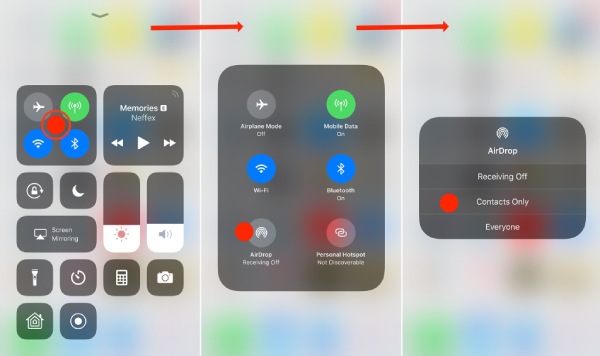
Passaggio 3Successivamente, puoi scegliere il tuo iPhone e iniziare a trasferire le foto dall'iPod all'iPhone. Quindi il tuo iPhone aprirà la finestra e dovrai toccare il file Accettare pulsante per ricevere la trasmissione dei dati. Puoi anche usare questo metodo per trasferire altri dati su iPhone.
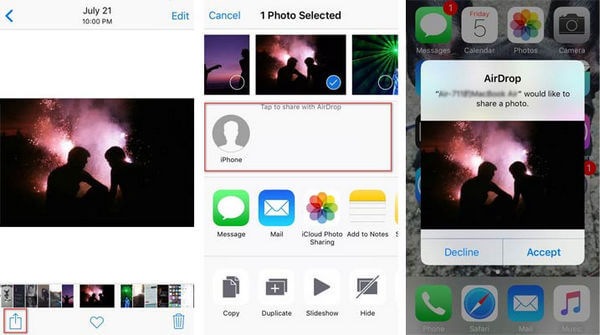
Parte 2: 2 metodi migliori per trasferire iPod su iPhone
Metodo 1: Trasferimento iPhone 4Easysoft
Se desideri trasferire grandi quantità di dati dall'iPod all'iPhone in pochi minuti, 4Easysoft Trasferimento iPhone deve essere il modo migliore da provare. Questo trasferimento professionale può scansionare automaticamente tutti i dati locali del tuo iPod e trasferirli con un clic. Inoltre, ha altre funzionalità speciali, come Photo Manager per convertire foto HEIC in JPG/PNG, creare una suoneria unica per il tuo iPhone e eseguire il backup dei contatti. Ora puoi imparare come trasferire l'iPod sull'iPhone in dettaglio con questo strumento.

Supporta il trasferimento di tutti i dati multimediali tra il dispositivo iOS, il computer e iTunes in batch ad alta velocità.
Sincronizza la libreria iTunes con audio e video sul tuo dispositivo iOS e computer.
Fornisci Gestione foto, Assistente contatti ed Editor musicale per modificare e gestire i tuoi dati.
Supporta la rimozione dei dati trasferiti per liberare più spazio.
100% Sicuro
100% Sicuro
Passo 1Dopo aver scaricato 4Easysofy iPhone Transfer e avvialo. Quindi collega il tuo iPod e iPhone al computer con un cavo USB stabile. Dopo alcuni minuti, puoi vedere le informazioni sul tuo telefono sull'interfaccia del software. Se utilizzi iOS 13 e versioni successive, dovresti consentire l'accesso al tuo dispositivo toccando il pulsante Fiducia pulsante.

Passo 2Sul lato sinistro della finestra, puoi selezionare trasferire quali dati su iPhone, come musica, foto e contatti. Se desideri trasferire la musica dal tuo iPod al nuovo iPhone, puoi fare clic su Musica per vedere tutte le foto sul tuo iPod. Quindi puoi selezionare alcuni brani o sceglierli tutti.

Passaggio 3Quindi fare clic su Esporta sul dispositivo pulsante e selezionare la posizione desiderata in cui archiviare questi file. Puoi anche trasferire la tua musica dal tuo iPod al computer facendo clic su Esporta su PC pulsante. Ora puoi trasferire il tuo iPod sul nuovo iPhone e ascoltare la musica sul tuo nuovo iPhone.

Metodo 2: iTunes
Se hai scaricato iTunes sul tuo computer, puoi anche usarlo per trasferire il vecchio iPod sul nuovo iPhone. Ma prima della trasmissione, devi trasferire i dati dall'iPod a iTunes, quindi questo processo richiede molto tempo. E non puoi selezionare più elementi da trasferire.
Passo 1Avvia iTunes e collega il tuo iPod al computer con il cavo USB, fai clic sul pulsante File e scegli il file Dispositivi opzione. Quindi seleziona Trasferisci gli acquisti da "iPod" opzione.
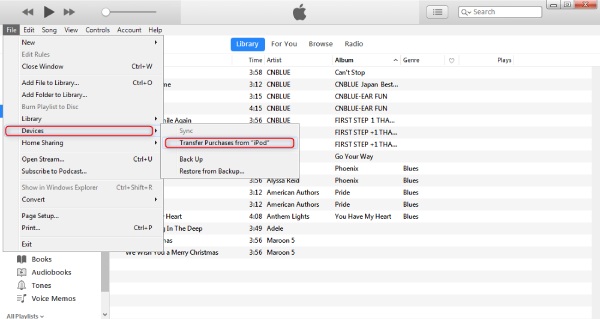
Passo 2Dopo aver trasferito i dati dall'iPod a iTunes, devi collegare l'iPhone al computer con il cavo USB. Clicca il i phone pulsante icona per aprire la nuova finestra e potrai vedere tutte le informazioni sul tuo iPhone.
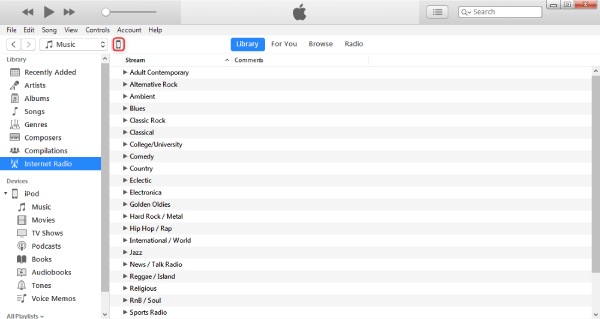
Passaggio 3Puoi sincronizzare musica, foto, film e programmi TV in base alle tue esigenze. Ad esempio, puoi sincronizzare la musica sul tuo iPhone facendo clic su Musica pulsante. Apparirà una nuova finestra e dovresti controllare il file Sincronizza musica opzione. Quindi fare clic su Fare domanda a pulsante per avviare il trasferimento dall'iPod all'iPhone.
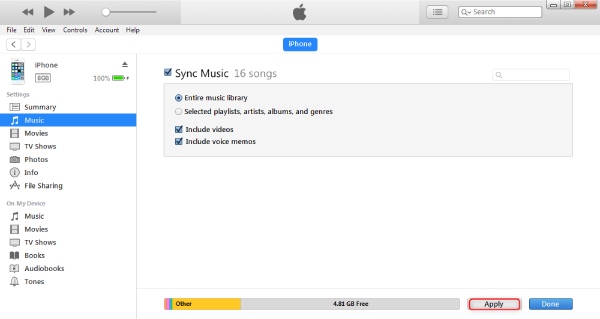
Parte 3: Differenza tra 3 modi per trasferire iPod su iPhone
| AirDrop | 4Easysoft Trasferimento iPhone | iTunes | |
| Velocità di trasmissione | Lento | Veloce | Veloce |
| Trasmissione parziale | SÌ | SÌ | NO |
| Caratteristiche aggiuntive | NO | SÌ | SÌ |
| Trasferisci dati in batch | NO | SÌ | SÌ |
Dalla tabella puoi vedere che ogni metodo presenta vantaggi e svantaggi. Ma nel complesso, 4Easysoft iPhone Transfer può soddisfare tutte le tue esigenze di trasferimento da iPod a iPhone.
Parte 4: domande frequenti sul trasferimento dell'iPod sull'iPhone
-
Perché non riesco ad aprire le foto trasferite da iPod a iPhone?
Forse il formato dell'immagine non è supportato da iPhone. iPhone supporta PNG, JPG e HEIC. Quindi dovresti controllare il formato delle tue immagini.
-
Come trasferire l'iPod sull'iPhone con Dropbox?
Innanzitutto, devi accedere a Dropbox e caricare i dati sull'iPod. Quindi accedi a Dropbox sul tuo iPhone con lo stesso account e password per scaricare i dati. Puoi anche usarlo per trasferire musica dall'iPod al PC.
-
Perché i miei dati originali mancano dopo aver utilizzato iTunes per trasferire il mio iPod su iPhone?
iTunes è un buon trasferimento, ma a volte cancellerà i tuoi dati originali dopo il trasferimento dei dati. Quindi, se desideri utilizzare iTunes/iCloud per trasferire dati, devi prima eseguire il backup dei dati.
Conclusione
È tutto. Ora puoi scegliere uno dei metodi sopra consigliati da utilizzare in base alle tue esigenze e preferenze. AirDrop e iTunes sono gli strumenti predefiniti per la trasmissione dei dati, ma richiedono molto tempo. Puoi provare il 4Easysoft Trasferimento iPhone con velocità elevata e ha più funzionalità per te.
100% Sicuro
100% Sicuro


